win7怎么延长自动锁屏时间 win7自动锁屏如何关闭
教程之家
Win7
当我们长时间的未使用计算机,那么我们的计算机便会在一定的时间内自动锁屏,帮助我们节省电量,但是如果我们没有设置自动锁屏时间的话,那么自动锁屏的时间非常短,几分钟不动就自动锁屏了,如果我们觉得时间太短了,怎么延长win7系统的自动锁屏时间呢?方法很简单,下面小编为大家带来win7延长自动锁屏时间的详细步骤教程,不清楚的朋友可以查看下面的教程学习下。
win7延长自动锁屏时间的教程
1、win7系统电脑开机之后,点击桌面左下角的开始菜单图标,然后点击“控制面板”。
2、点击“系统和安全”。
3、接着点击“电源”下方的“更改计算机睡眠时间”。
4、我们可以根据自己的需要更改锁定屏幕时间,最后点击“保存修改”就可以了。
5、保存完成之后,会自动跳转到电源选项页面。
相关知识阅读:win7自动锁屏如何关闭
如图所示,在我们的电脑桌面上找到计算机并点击它
如图所示,点击打开控制面板
如图所示,点击电源选
如图所示,点击更改计算机睡眠时间
如图所示,将计算机的睡眠时间设置为永不
6如图所示,最后点击保存修改就可以了。
以上便是‘win7怎么延长自动锁屏时间 win7自动锁屏如何关闭’的全部内容了,希望可以为大家带来帮助,如果你还想了解更多关于win7系统的使用技巧,可以进入教程之家网了解一下。

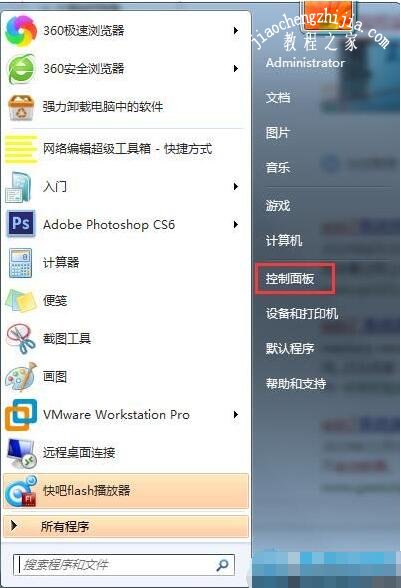
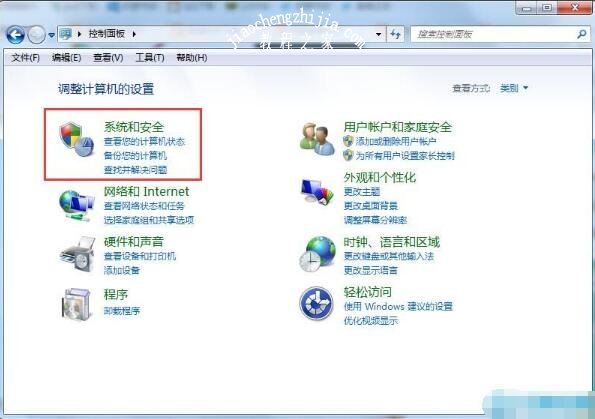
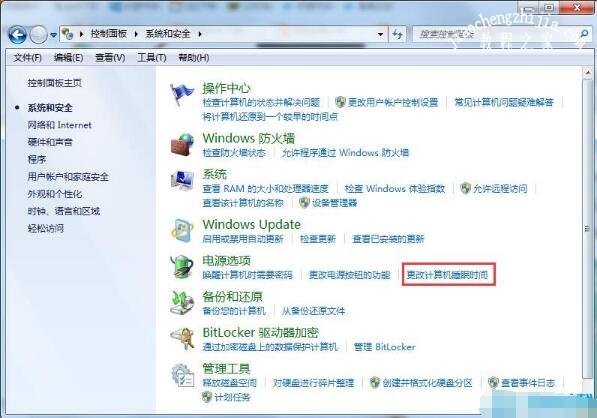
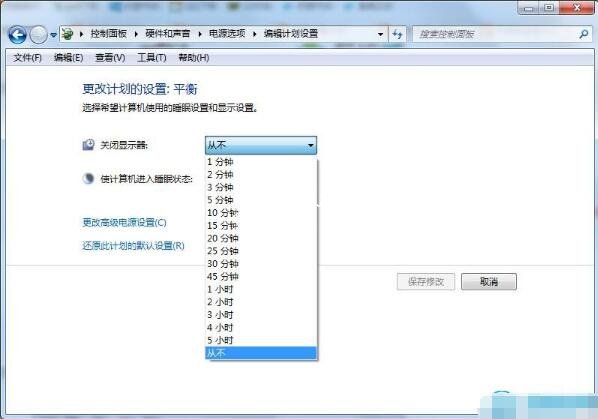
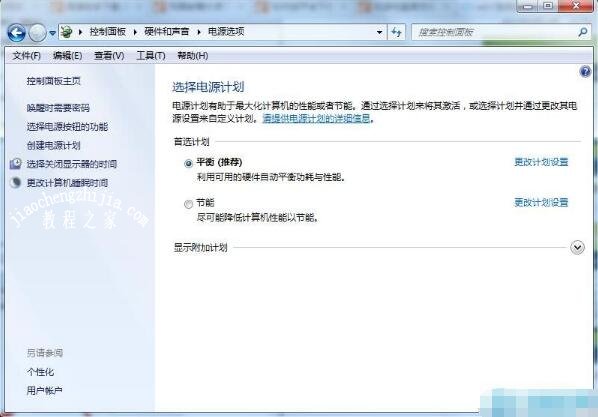
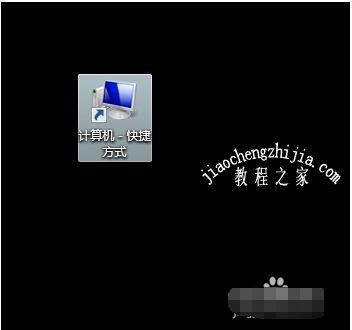
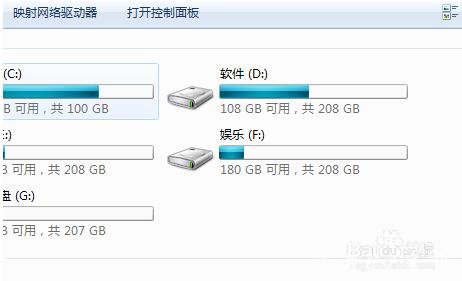
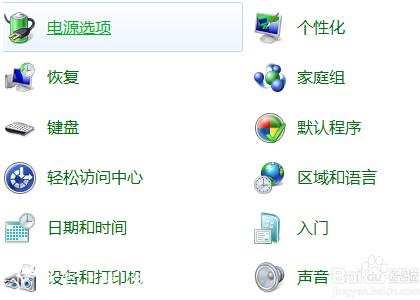
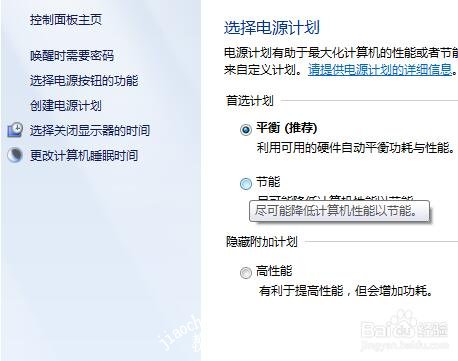

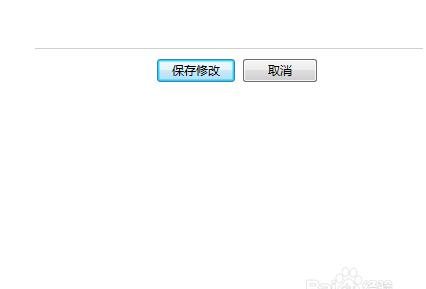
![笔记本安装win7系统步骤[多图]](https://img.jiaochengzhijia.com/uploadfile/2023/0330/20230330024507811.png@crop@160x90.png)
![如何给电脑重装系统win7[多图]](https://img.jiaochengzhijia.com/uploadfile/2023/0329/20230329223506146.png@crop@160x90.png)

![u盘安装win7系统教程图解[多图]](https://img.jiaochengzhijia.com/uploadfile/2023/0322/20230322061558376.png@crop@160x90.png)
![win7在线重装系统教程[多图]](https://img.jiaochengzhijia.com/uploadfile/2023/0322/20230322010628891.png@crop@160x90.png)
![windows7中文版原版系统下载安装教程[多图]](https://img.jiaochengzhijia.com/uploadfile/2022/0917/20220917223552442.png@crop@240x180.png)
![小编教您系统之家下载完win7怎么安装[多图]](https://img.jiaochengzhijia.com/uploadfile/2022/0324/20220324163432550.png@crop@240x180.png)
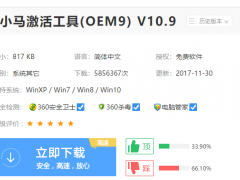
![win7专业版激活码2021新版介绍[多图]](https://img.jiaochengzhijia.com/uploadfile/2022/0913/20220913164637275.png@crop@240x180.png)